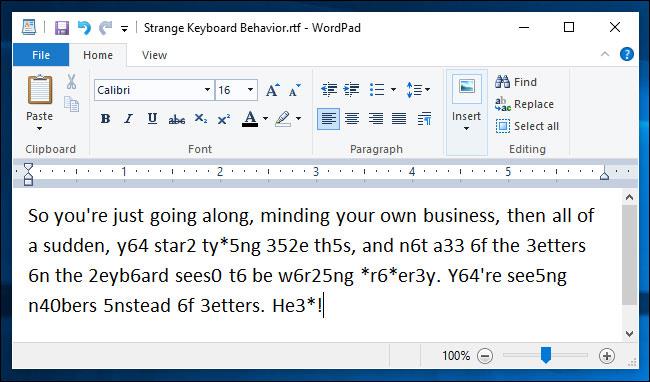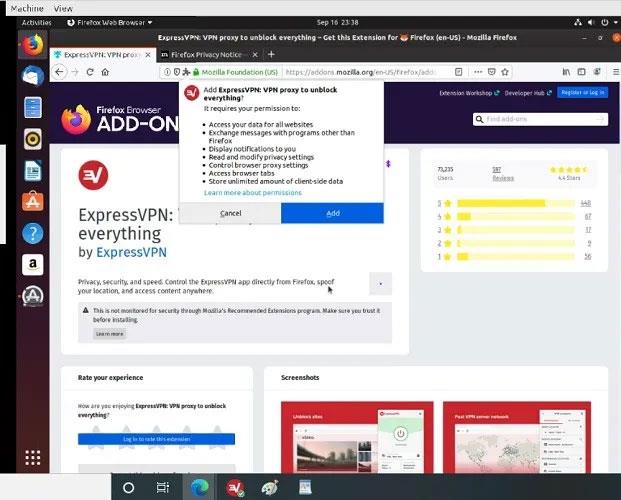Laptopján gépel, és hirtelen egyes billentyűk betűk helyett számokat és szimbólumokat kezdenek beírni. Mi történik? Valószínűleg a válasz a Num Lockkulcsaiban rejlik. Íme a hiba okai és megoldása.
Mi az a Num Lock?
Num Lock, a számzár rövidítése , az első IBM PC-től 1981-ig nyúlik vissza a PC-billentyűzetek sajátossága. A billentyűzet helyének megtakarítása érdekében az IBM úgy döntött, hogy a számbillentyűzet billentyűit kettős funkcióra állítja be (szám- és kurzorbillentyűként is működik). ). A billentyűk üzemmódjainak váltásához az IBM bevezette a kulcsot Num Lock.
Az alábbiakban egy példa látható egy tipikus numerikus billentyűzet pozícióra az asztali billentyűzeten.

A numerikus billentyűzet tipikus elhelyezkedése az asztali billentyűzeten
Ha Num Lockengedélyezve van, a számítógép asztalán lévő numerikus billentyűzet kiegészítő billentyűzetként működik, számokkal és szimbólumokkal (például * , / és + ), amelyek matematikai műveleteket képviselnek. Kikapcsolt állapotban Num Locka billentyűzet kurzorbillentyűként (például fel és le nyilak) és néhány szerkesztőgombként (például Homeés Insert) szolgál.
Mi a különbség a Num Lock között a laptopokon?
A legtöbb laptopnak nincs dedikált numerikus billentyűzete, így Num Lockez másként működik a laptopokon. Ahelyett, hogy a kurzorbillentyűket számokra változtatná, a billentyűzet QWERTY betűinek egy részét virtuális billentyűzetté alakítja.
Az alábbiakban egy példa látható az Acer által Windows 10 rendszerű laptopokhoz készített billentyűzetre. Ha megnyomja a billentyűt Num Lock, 15 billentyű átalakul virtuális billentyűzetté. Ha megnyomja őket, megjelenik a piros körben lévő ikon.

Az Acer által gyártott billentyűzet Windows 10 laptopokhoz
Az Ön által birtokolt laptop valószínűleg másképp fog kinézni, mint ez az ábra, de sok gyártó a billentyűzet jobb oldalán található billentyűket használja néhány változatban billentyűzetként Num Lock.
Ezért, ha véletlenül megnyom egy billentyűt Num Locka laptopon, előfordulhat, hogy ehhez hasonló problémák merülnek fel.
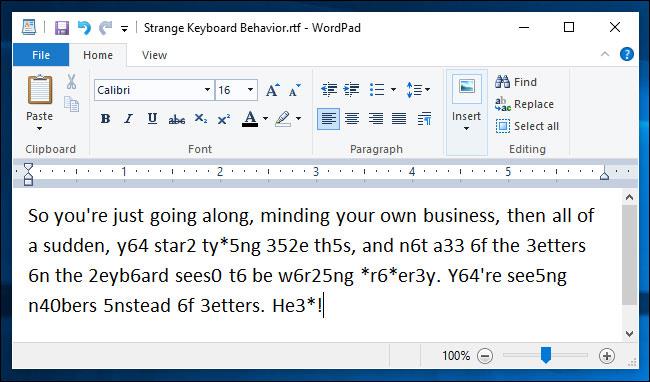
Ha véletlenül megnyomja a Num Lock billentyűt a laptopon, akkor ehhez hasonló problémák léphetnek fel
Ebben az esetben betűk helyett számokat írhat be, mert a gomb Num Lockbe van kapcsolva. Így kapcsolhatja ki a Num Lock billentyűt.
Hogyan lehet kikapcsolni a Num Lock billentyűt a laptopon
A k kikapcsolásának első lépése, Num Lochogy megkeresse a kulcs helyét Num Locka laptopon. Helye gyártónként változhat, de általában a billentyűzet jobb felső sarkában található.
Keressen egy kis kulcsot, amelyen az áll, hogy Num Lock , NumLk , vagy akár egy kis lakat szimbólumot, amelyben az 1-es szám szerepel.
Például ez a kulcs helye Num Lockegy Acer laptopon.
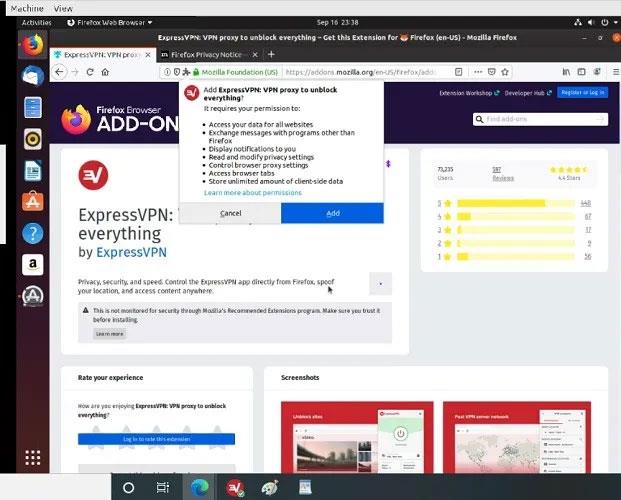
A Num Lock billentyű helye az Acer laptopon
Ebben az esetben a kulcs Num Lockkulcsként F12és alapértelmezettként is működik Num Lock.
Egyes laptopokon előfordulhat, hogy a be- és kikapcsoláshoz tartsa Fnlenyomva a billentyűt.Num Lock
Ezenkívül egyes laptop-billentyűzeteken jelzőfény is lehet, amely jelzi, hogy Num Lockbe van-e kapcsolva.
Ha nehézségei vannak a kulcs megtalálásával Num Lock, próbáljon rákeresni a gyártó neve + laptop neve + numlock kulcs helye kulcsszóra a Google-on, hátha talál olyan webhelyet, amely konkrét utasításokat ad az eszközéhez. A laptopja nem.
Előzze meg a Num Lock problémákat a jövőben
Most már ismeri a Num Lock billentyűt, és könnyen kikapcsolhatja, ha véletlenül betűk helyett számokat ír be. Ha hangos értesítéseket szeretne kapni, amikor megnyom egy billentyűt Num Lock, kövesse az alábbi utasításokat: Adjon hangot a Caps Lock, Num Lock vagy Scroll Lock megnyomásakor Windows 10 . Tudni fogja, ha véletlenül megnyomja ezt a gombot.